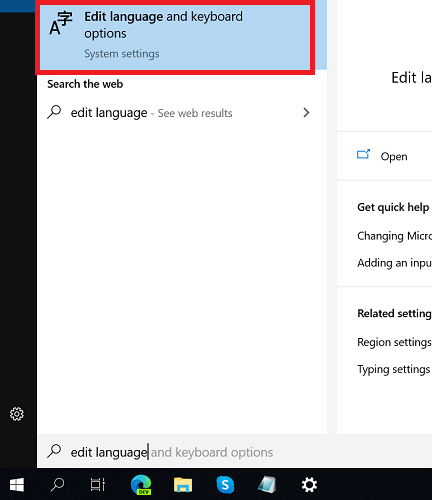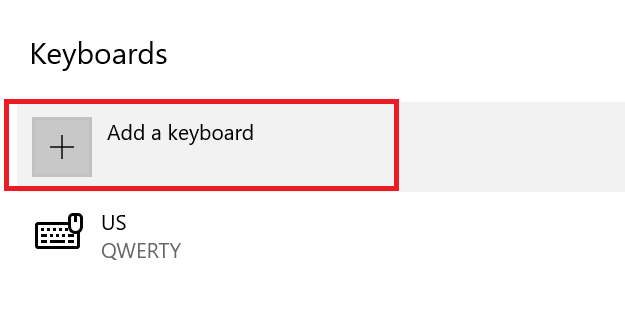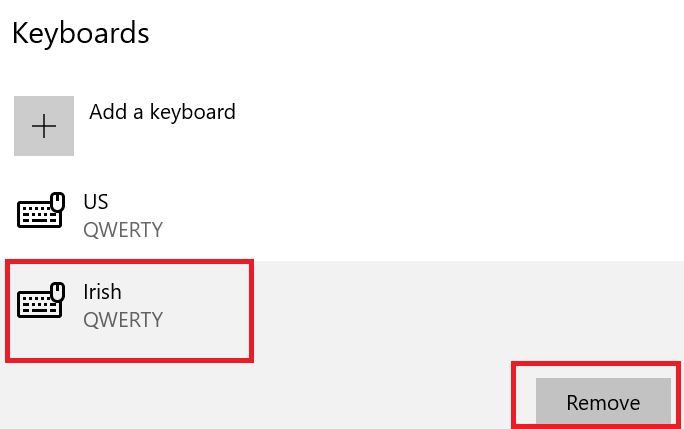Hur man skriver med accenttecken i Windows 10
Hur använder jag tecken med accent i Windows 10?
1 Använd Alt-koder för att skriva tecken med accent
- Slå på Num Lock- tangenten på tangentbordet
- När du börjar skriva, håll ned Alt- tangenten och skriv sedan en kombination av siffror från ditt numeriska tangentbord (på höger sida av tangentbordet)
- Följ bilden nedan för att kontrollera Windows Alt-koder för accenterade vokaler
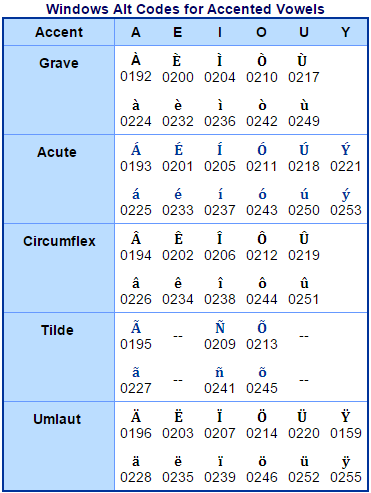
- Släpp Alt- tangenten när du har markerat det accenttecken som du vill skriva
- Upprepa processen för alla karaktärer som du vill använda
2 Lägg till en ny tangentbordslayout
- Ett annat sätt att skriva in ditt modersmål eller sekundära språk är att använda ett extra Windows-tangentbord
- För att lägga till ett nytt tangentbord, chef över till det nedre vänstra hörnet av aktivitetsfältet under sökfältet, skriv Redigera språk och tangentbord alternativ och väljer det första alternativet
![Hur man skriver med accenttecken i Windows 10]()
- Välj ditt aktuella standardspråk och klicka på Alternativ
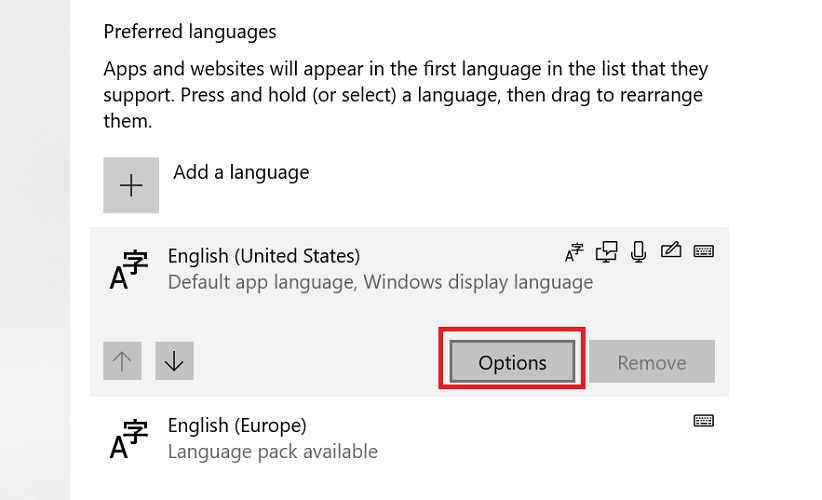
- I avsnittet Tangentbord väljer du Lägg till ett tangentbord
![Hur man skriver med accenttecken i Windows 10]()
- Välj vilken tangentbordslayout du vill lägga till
- Din nya tangentbordslayout har lagts till
- För att skriva med accenttecken, välj ditt främmande tangentbord och mata sedan in de accenterade tecknen genom att trycka på Skift- tangenten med []; ‘. / tangenter
3 Växla mellan olika tangentbordslayouter
- Du kan växla mellan dina olika tangentbord på Windows 10 genom att följa nästa steg
- Gå över längst ned till höger på Aktivitetsfältet och klicka på ikonen Tangentbord
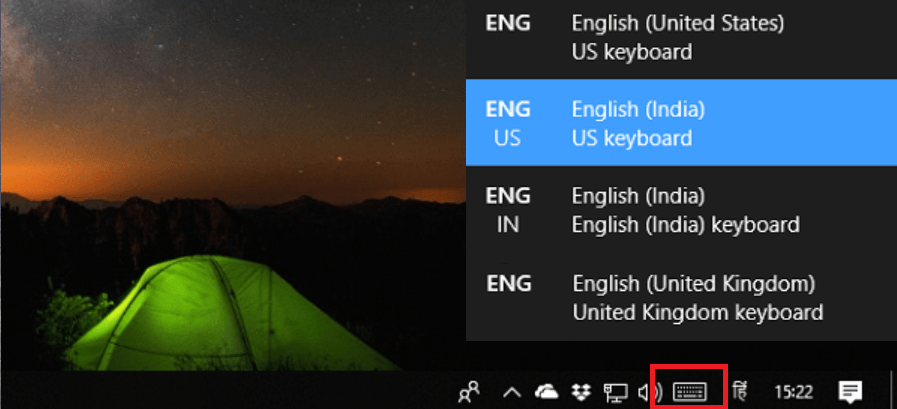
- Välj vilken tangentbordslayout du behöver
- Du kan också trycka på Windows-tangenten + mellanslag för att växla mellan dina olika tangentbord
4 Ta bort en tangentbordslayout
- För att ta bort en tangentbordslayout som du inte längre behöver, gå till Redigera språk och tangentbord
- Välj ditt standardspråk igen och klicka sedan på Alternativ
- Gå till avsnittet Tangentbord, välj tangentbordet som du vill kasta och klicka sedan på knappen Ta bort
![Hur man skriver med accenttecken i Windows 10]()
- Ditt valda tangentbord kommer att avinstalleras från din Windows 10-dator
Att skriva med accenttecken i Windows är ganska enkelt, och det finns flera sätt att göra det.
Windows 10 har gjort det väldigt praktiskt att lägga till och ta bort nya tangentbordslayouter för främmande språk och samtidigt hålla dessa layouter ständigt uppdaterade och lägga till nya också.